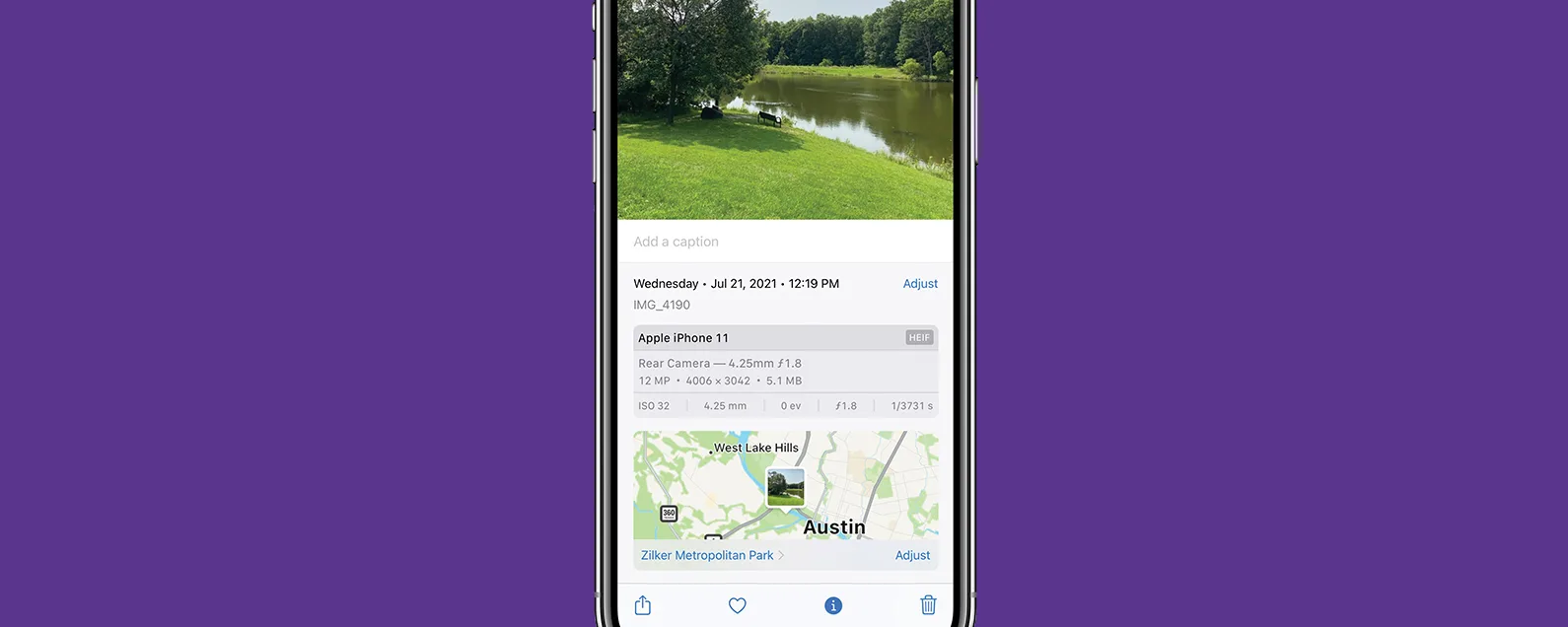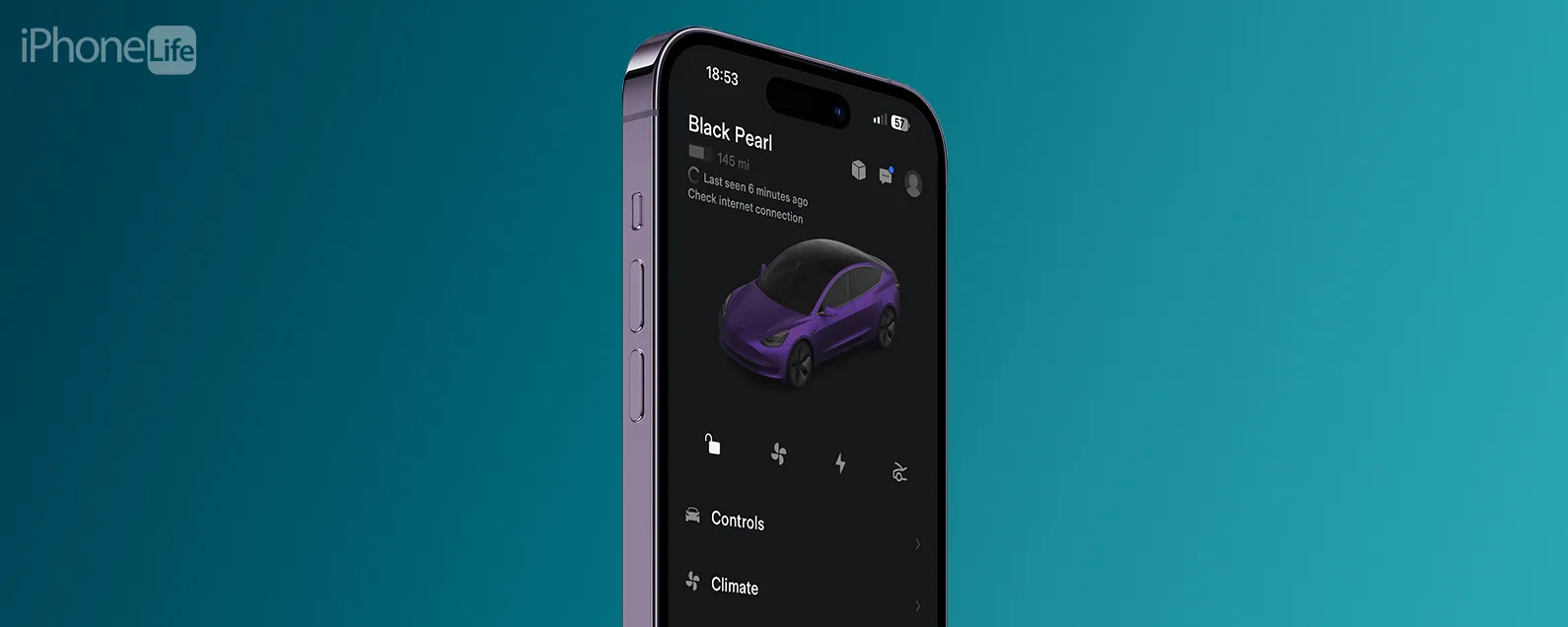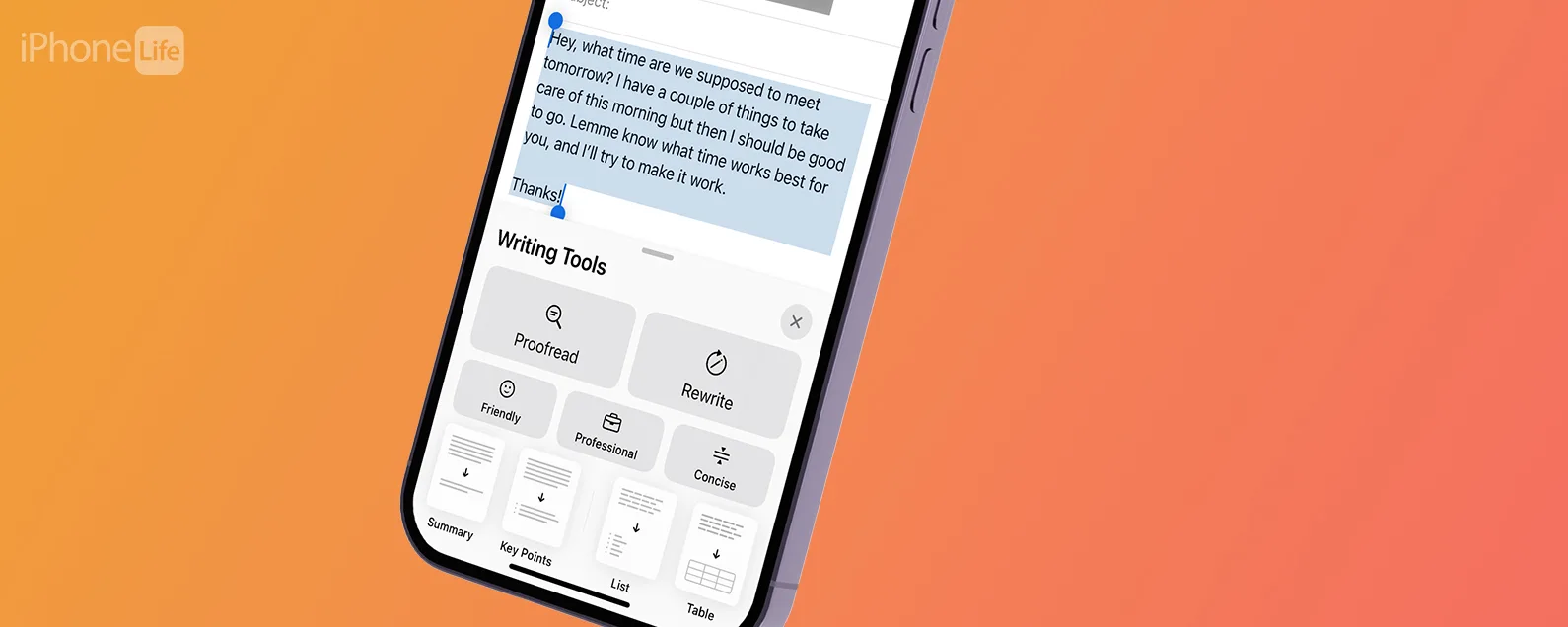經過艾琳·麥克弗森 更新於 01/17/2024
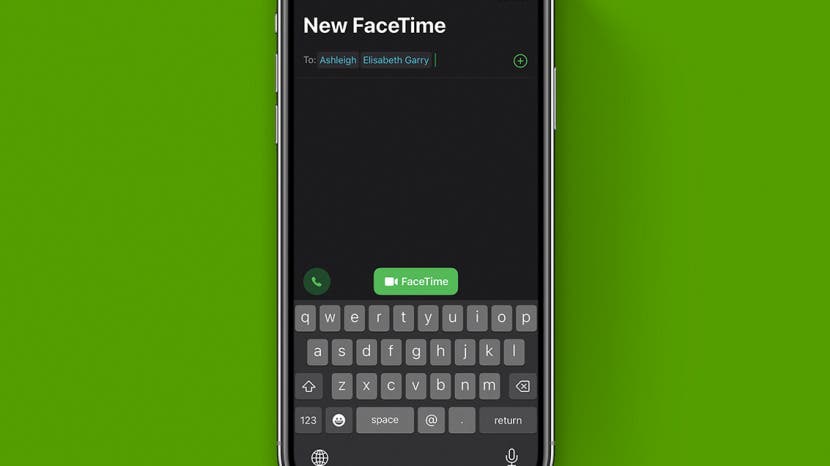
有時您希望看到在 iPhone 群組通話中與您通話的每個人。無論您是與朋友、家人還是同事使用 FaceTime,Apple 都可以讓您輕鬆發起 FaceTime 群組通話,並輕鬆將多達 32 人添加到通話中。以下是有關如何對 FaceTime 進行分組的說明。
有關的:適用於 iPhone 和 iPad 的 FaceTime 指南:進行群組通話、使用音訊或視訊等
如何進行 FaceTime 通話分組
讓我們了解如何進行 FaceTime 群組通話。您可以從 FaceTime 發起呼叫並新增聯絡人,可以從「訊息」應用程式發起 FaceTime 呼叫,可以將人員新增至現有群組通話中,也可以加入 FaceTime 群組通話。如需更多精彩的 FaceTime 教學課程,請查看我們的免費教學課程每日提示。

發現 iPhone 的隱藏功能
獲取每日提示(帶有螢幕截圖和清晰的說明),以便您每天只需一分鐘即可掌握您的 iPhone。
這篇文章的內容:
如何與群組開始 FaceTime
在 FaceTime 中發起群組視訊通話非常簡單,有多種方法可以實現。以下是如何直接從 FaceTime 應用程式本身發起與多人的視訊通話。
- 打開FaceTime 應用程式。

- 點選綠色新的 FaceTime按鈕。

- 在「新 FaceTime」畫面上,點擊「收件人」字段,然後開始輸入您想要呼叫的人的姓名、電話號碼或電子郵件地址。當您鍵入時,會自動填入下拉清單。當正確的人出現在清單中時,只需點擊他們即可。

- 將所有人加入要呼叫的清單後,點擊綠色視訊通話鍵盤上方有攝影機圖示的按鈕。

- 當您等待他們接聽電話時,您將看到以下畫面。

- 當他們接聽時,您將看到來自他們以及您自己的 iPhone 相機的回饋,就像一對一 FaceTime 通話一樣。

如何從訊息應用程式中的群組文字啟動 FaceTime 群組通話
與多人發起 FaceTime 通話的最簡單方法之一是從「訊息」應用程式中的群組簡訊發起。您所需要做的就是點擊聊天頂部的 FaceTime 圖示。如果您已經使用群組文字來組織視訊通話,這會特別方便。如果您想了解更多相關信息,請查看我們關於如何透過群組文字發起 FaceTime 群組通話的指南
。
如何加入 FaceTime 群組通話
您可以透過三種簡單的方式加入其他人發起的 FaceTime 通話: 您可以透過群組訊息、FaceTime 通知或 FaceTime 應用程式本身加入。方法如下:
- 在群組訊息中,您可以點擊加入從訊息畫面中,或點選畫面上方的通知。

- 在通知畫面上,只需點擊通知然後點擊FaceTime 圖示在您的主螢幕上。

- 在 FaceTime 應用程式中,找到目前通話,然後點擊FaceTime 圖示。

如何將某人加入 FaceTime 群組通話中
忘記將某人加入您的通話中?不用擔心;發起呼叫後很容易將它們包含在內。
- 點擊螢幕頂部的姓名,打開通話選單。然後點擊新增人員。

- 接下來,點擊「收件者」欄位並輸入您想要新增到通話中的任何聯絡人。然後點擊綠色新增人員按鈕。

給你了!有了這些訊息,您現在就可以使用 FaceTime 與您喜歡的任何人進行視訊會議。你甚至可以使用 SharePlay 透過 FaceTime 與朋友一起觀看電影!傑森一家創作者遠遠領先於他們的時代。如果你有任何FaceTime 出現問題,或是一直失敗,請閱讀這些提示。
每天一分鐘掌握你的 iPhone:在這裡註冊將我們的免費每日提示直接發送到您的收件匣。